Kā izveidot šarnīra tabulu programmā Excel 2010
Es nesen no klienta lejupielādēju daudz CSV pasūtījumu, kurus pēc tam es apvienoju vienā failā, izmantojot šajā rakstā esošo CSV failu apvienošanas procesu. Tomēr visi dati no šiem pasūtījumiem tika iedalīti pa daļām, un mūsu ražošanas komandai vajadzēja katru izstrādājumu apvienot vienā rindā, lai viņi zinātu, cik lielu daudzumu katra izstrādājuma saražot. Problēmas ar manuālu tūkstošiem datu rindu izmantošanu, pat ja tā ir sakārtota, ir apgrūtināta. Pivot tabulas nodrošina ideālu risinājumu šai problēmai.
1. darbība: atveriet savu Excel failu programmā Excel 2010.
2. solis: iezīmējiet visus datus, kurus vēlaties iekļaut šarnīra tabulā. Neizceliet nevienu kolonnu virsrakstu, jo tas sarežģīs procesu.

3. solis: loga augšdaļā noklikšķiniet uz “Ievietot”, noklikšķiniet uz “Pivot Table”, pēc tam vēlreiz noklikšķiniet uz “Pivot Table”.
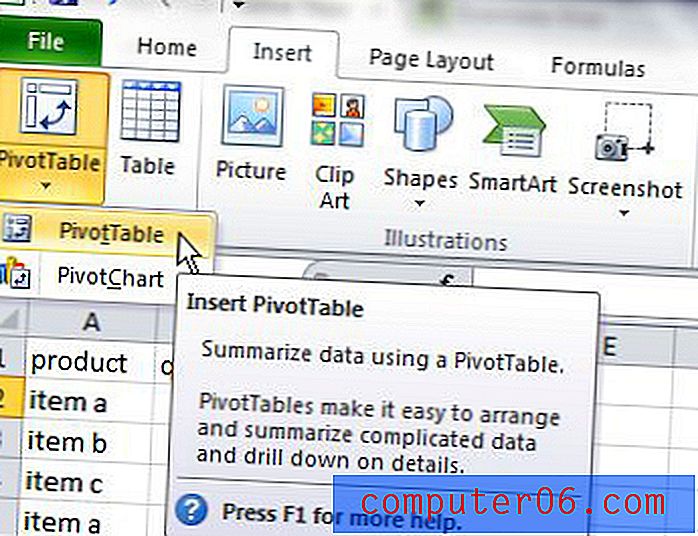
4. solis: uznirstošajā logā noklikšķiniet uz pogas “Labi”, lai veidotu šarnīra tabulu uz jaunas lapas.
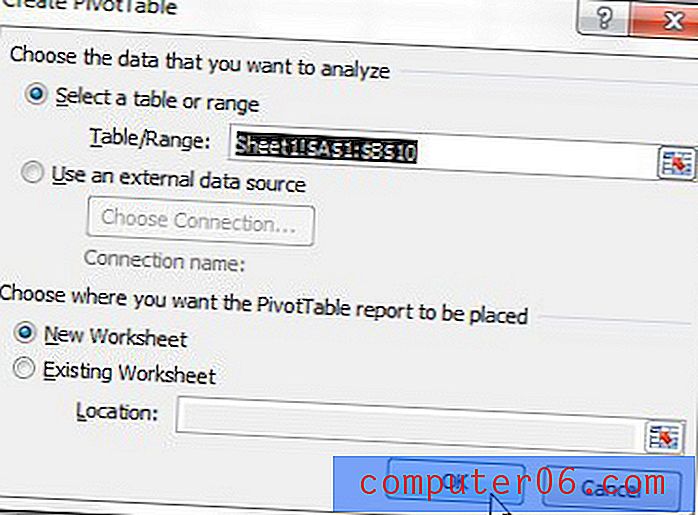
5. solis: atzīmējiet rūtiņu pa kreisi no katras kolonnas loga labajā pusē. Katra vērtība tiks apvienota vienā rindā, parādot kopējo ar šo vērtību saistīto daudzumu.
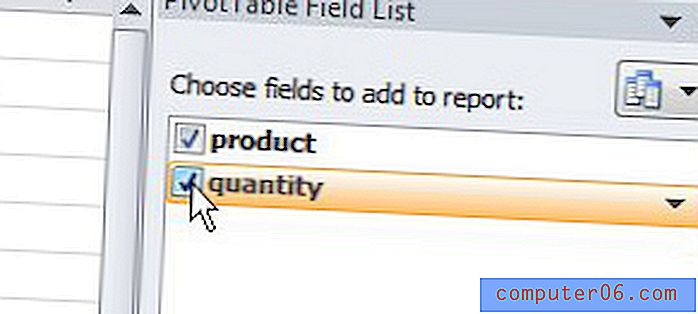
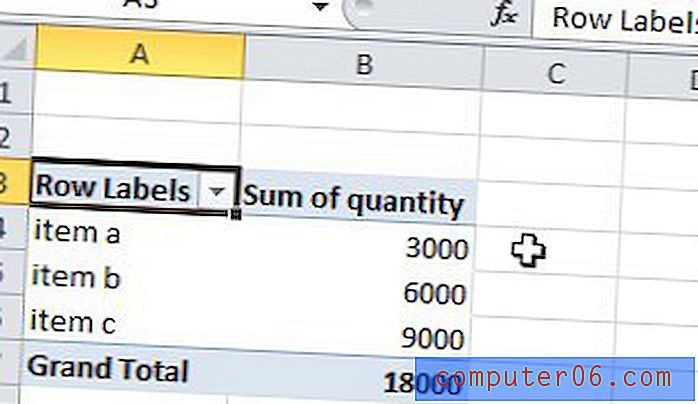
Kaut arī šarnīra tabula var palīdzēt vienkāršot noteikta veida datu noformējumu, jums, iespējams, būs jāapvieno daži dati tās kolonnās. Uzziniet, kā programmā Excel izmantot sakārtotu formulu un ātri apvienojiet vairākas kolonnas vienā.



